Pārdošanas paātrinātāja konfigurēšana
Iespējojiet un konfigurējiet pārdošanas paātrinātāju, lai izveidotu sērijas un savienotu ierakstus, kā arī skatītu ikdienas darba saraksta elementus.
Padoms
Ja vēlaties izmēģināt Dynamics 365 Sales, varat reģistrēties 30 dienu izmēģinājumversijai.
Licences un lomas prasības
| Prasības tips | Jums ir jābūt |
|---|---|
| Licence | Dynamics 365 Sales Premium vai Dynamics 365 Sales Enterprise Papildinformācija: Dynamics 365 pārdošanas cenu noteikšana |
| Drošības lomas | Sistēmas administrators Papildinformācija: Iepriekš definētas drošības lomas programmai Sales |
Kā Pārdošanas paātrinātājs palīdz pārdošanas komandai?
Pārdošanas paātrinātājs ir iesaistes platforma, kas palīdz pārdošanas komandai izprast klientu vajadzības un reaģēt šādos veidos:
- Piesaistiet klientus, izmantojot vairākus kanālus vienā darbvietā.
- Samaziniet laiku, kas pavadīts, meklējot nākamo labāko klientu, ar kuru sazināties.
- Apkopojiet informāciju no vairākiem avotiem un ļaujiet pārdevējiem koncentrēties uz to, kā vislabāk uzrunāt savus klientus.
- Pārdodiet gudri, izveidojot spēcīgu un prioritizētu konveijeru, piedāvājot kontekstu un parādot automatizētus ieteikumus visā pārdošanas secībā, kas palīdz paātrināt pārdošanas procesu.
Piezīmes
Varat arī iestatīt Pārdošanas paātrinātājs, izmantojot ātro iestatīšanu (ar Dynamics 365 Sales Enterprise licenci). Šajā gadījumā jūs saņemsiet 1,500 ar secību saistītus ierakstus mēnesī. Lai iestatītu Pārdošanas paātrinātājs, izmantojot ātro iestatīšanu, dodieties uz lapu Pārdošanas iestatījumi sadaļā Programmas iestatījumi. Papildinformācija: Pārdošanas paātrinātājs iestatīšana
Ieteikumi
Lai iegūtu labāko pārdošanas paātrinātāja lietošanas pieredzi, iespējojiet un konfigurējiet prognozējošo interesentu novērtēšanu un prognozējošo iespēju novērtēšanu, lai parādītu prognozējošos vērtējumus katram darba sarakstā redzamajam ierakstam. Rezultāta parādīšana palīdz pārdevējiem noteikt potenciālo pirkumu un iespēju prioritātes, pamatojoties uz to, cik liela ir iespējamība, ka tie tiks konvertēti.
Pirmās palaišanas iestatīšana
Iespējojiet Pārdošanas paātrinātājs, ātri nodrošinot piekļuvi drošības lomām un atlasot ierakstu tipus, kas jārāda darba sarakstā.
Piezīmes
Pēc noklusējuma Pārdošanas paātrinātājs ir pieejams programmā Pārdošanas centrs ar ierobežotām funkcijām. Jūsu pārdošanas darba grupas var skatīt darba saraksta vienumus, kas izveidoti, izmantojot kontaktpersonu, iespēju, interesentu un uzņēmuma ierakstu laika grafiku. Lai izmantotu visas Pārdošanas paātrinātājs iespējas, iegādājieties Sales Premium licenci un konfigurējiet līdzekļus, piemēram, secības un segmentus.
Pierakstieties savā pārdošanas programmā un lapas apakšējā kreisajā stūrī atveriet sadaļu Apgabala maiņa>Sales Insights iestatījumi.
Sadaļā Pārdošanas paātrinātājs atlasiet Darbvieta.
Tiek atvērta Pārdošanas paātrinātājs darbvietas iestatīšanas lapa.
Atlasiet Ātrā iestatīšana.
Tiek atvērta Pārdošanas paātrinātājs ātrās iestatīšanas rūts.

Sadaļā Iespējot atlasiet lomas, lai piešķirtu atļaujas Pārdošanas paātrinātājs līdzekļu izmantošanai. Izvēlieties kādu no tālāk norādītajām opcijām, lai piešķirtu atļaujas.
Drošības lomas Apraksts Visas drošības lomas Atlasiet šo opciju, lai visām drošības lomām organizācijā piešķirtu piekļuvi Pārdošanas paātrinātājs līdzekļu skatīšanai. Konkrētas drošības lomas Atlasiet šo opciju, lai norādītu drošības lomas un piešķirtu piekļuvi Pārdošanas paātrinātājs skatīšanai tikai dažiem lietotājiem. Izmantojiet uzmeklēšanas lodziņu, lai pievienotu drošības lomas. Piezīmes
Lai citām lietotāju lomām nodrošinātu atļaujas izveidot, rediģēt, dzēst, savienot un atvienot secības, skatiet rakstu Atļauju prasības secību pārvaldībai
(Pēc izvēles) Atlasiet Pievienot parauga datus , lai izpētītu Pārdošanas paātrinātājs līdzekli ar sniegtajiem parauga datiem.
Datu parauga instalēšana attiecas tikai uz jūsu smilškastes vai izmēģinājuma vidēm. Datu parauga pievienošana var ilgt dažas minūtes. Papildinformācija: Datu parauga pārvaldība
Svarīgi
Lai novērstu nevēlamus rezultātus, datu paraugs ir pieejams tikai vidēs, kas nav ražošanas vides.

Sadaļā ieraksta tips un forma atlasiet ierakstu tipus un tiem atbilstošās saistītās veidlapas, ko skatīt darba sarakstā, kā to pieprasa jūsu organizācija. Pēc noklusējuma tiek atlasīti potenciālie klienti, iespējas, uzņēmumi un kontaktpersonas.
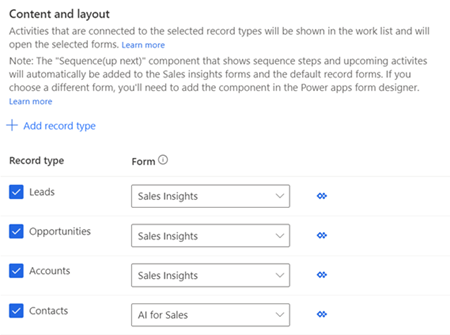
Lai pievienotu ieraksta tips, atlasiet Pievienot ieraksta tips un pēc tam atlasiet nolaižamo sarakstu, lai izvēlētos ierakstus, kurus vēlaties pievienot.
Piezīmes
Organizācijas īpašumā esošie ierakstu tipi (entītijas) netiek atbalstīti.
Nolaižamajā sarakstā izvēlieties formu, kurai vēlaties pievienot logrīks Secība (nākamajā). Pārdošanas vadītāji izmanto ierakstu tipus, lai konfigurētu secību, kas tiks piešķirta ierakstiem, kuri tiks parādīti programmā.
Piezīmes
- Lai sarakstā skatītu pielāgotos ierakstu tipus, dodieties uz Iestatījumu>pielāgojumi>Sistēmas>komponentu>entītiju pielāgošana. Sadaļā Saziņa un sadarbība iespējojiet opcijas Darbības, Savienojumi un E-pasta sūtīšana (ja e-pasta lauks neeksistē, tiks izveidots viens lauks).
- Lai pielāgotu entītijas veidlapu pievienotu nākamais logrīks skatiet rakstu Nākamās logrīks pievienošana entītijas veidlapai.
Atkārtojiet darbības a un b, lai pievienotu citus ierakstu tipus.
Piezīmes
- Varat noņemt ierakstu tipus, ar kuriem vairs nav nepieciešams saistīt automatizētās darbības. Atlasiet ieraksta tips atbilstošo ikonu X , lai to noņemtu no saraksta. Tomēr ņemiet vērā, ka, ja izdzēstās ieraksta tips ieraksti ir saistīti ar secību, šie ieraksti joprojām tiks saistīti ar secību.
- Lai uzzinātu, kā ieraksti tiek aizpildīti darba sarakstā, dodieties uz Skatīt manus ierakstus, izmantojot darbu sarakstu.
Atlasiet Atjaunināt.
Pārdošanas paātrinātājs darbvieta ir iespējota un gatava lietošanai jūsu organizācijā. Tagad varat pielāgot darbvietu, konfigurējot filtrus, kārtošanu un darba vienumu izskatu. Papildinformācija: Darbvietas pielāgošana
Atspējot Pārdošanas paātrinātājs
Varat atspējot Pārdošanas paātrinātājs darbvietu, ja tā vairs nav nepieciešama jūsu organizācijā.
Lapā Pārdošanas paātrinātājs darbvieta atlasiet Atspējot.
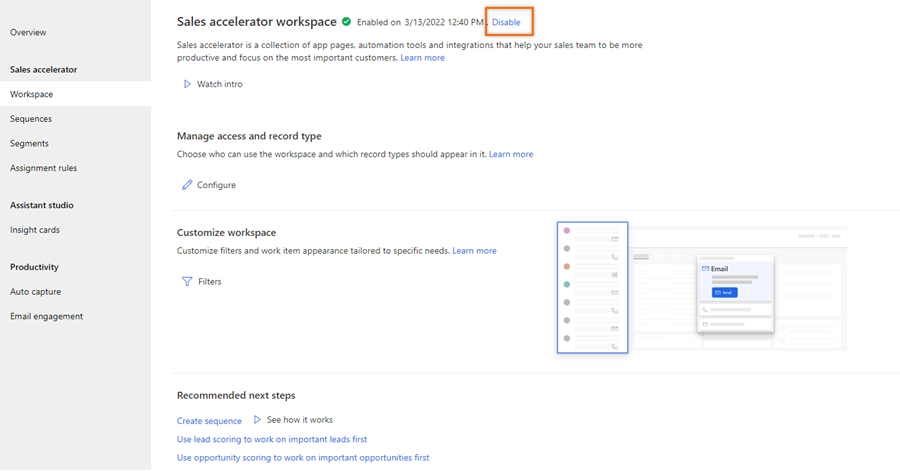
Apstiprinājuma ziņojumā atlasiet Atspējot Pārdošanas paātrinātājs.

Pārdošanas paātrinātājs darbvieta jūsu organizācijā ir atspējota. Turklāt pārdevēji nevar redzēt Pārdošanas paātrinātājs vietnes kartes ierakstu sadaļā Mans darbs.
Lai konfigurētu Pārdošanas paātrinātājs, dodieties uz Pirmās palaišanas iestatīšana.
Pielāgojumi
Pēc noklusējuma nākamais logrīks tiek rādīts veidlapās Noklusējuma galvenais un Pārdošanas ieskats . Lai pievienotu nākamo logrīks citām veidlapām, izpildiet procesu, kas norādīts sadaļā Kā entītijas veidlapai pievienot nākamo logrīks?
Vietnes kartes ieraksta Pārdošanas paātrinātājs pievienošana pielāgotai programmai
Piezīmes
Pirms vietnes kartes pievienošanas pielāgotajai programmai iespējojiet pārdošanas ieskatus organizācijā.
Kad izveidojat pielāgotu modeļa vadītu programmu un izvēlaties noklusējuma risinājumu, lai izveidotu vietnes karti programmai. Taču sarakstā ir risinājumi, kuru pamatā ir tikai entītiju veidlapas. Opcijas Pārdošanas paātrinātājs pamatā ir URL pielāgotas vadīklas veidlapas, un tā netiek rādīta risinājumu sarakstā. Opcija ir manuāli jāpievieno vietnes kartei. Pēc šo opciju pievienošanas lietotāji jūsu organizācijā tās var redzēt programmas vietnes kartē.
Izmantojiet tālāk norādītos vietrāžus URL, lai pievienotu pārdošanas paātrinātāja vietnes karti savai pielāgotajai programmai un veiktu darbības, kas norādītas sadaļā Vietnes kartes ieraksta pievienošana pielāgotai programmai.
| Līdzekļa nosaukums | Vietrādis URL |
|---|---|
| Pārdošanas paātrinātājs | /main.aspx?pagetype=control&controlName=MscrmControls.AcceleratedSales.AnchorShellControl |
Vai nevarat atrast opcijas savā programmā?
Ir trīs iespējas:
- Jums nav nepieciešamās licences vai lomas. Pārbaudiet sadaļu Licences un lomas prasības šīs lapas augšdaļā.
- Jūsu administrators nav ieslēdzis līdzekli.
- Jūsu organizācija izmanto pielāgotu programmu. Lai noskaidrotu precīzas darbības, sazinieties ar administratoru. Šajā rakstā aprakstītās darbības ir raksturīgas tikai standarta programmām Pārdošanas centrs un Sales Professional.
Saistītā informācija
Kāda ir Pārdošanas paātrinātājs?
Secību izveide un pārvaldība
Konfigurējiet Pārdošanas paātrinātājs iestatījumus pārdevējiem, lai tie personalizētu
Piekļuves un ieraksta tips pārvaldība
Darbvietas pielāgošana